Aşagıdaki resimler sadece 5 sn lik bir işlemden sonra ortaya çıkıyor. Tek yapmanız gereken Galeriden belirli bir şablon seçip resminizi üzerinde uygulamak. http://www.photofunia.com/
2 Mart 2009 Pazartesi
Photoshopta Mektup Kağıdı Yapma
1- 300 e 300 ebatında bir sayfa oluşturalım ve Rectangle Marquee Tool ile dikdörtgen çizelim.
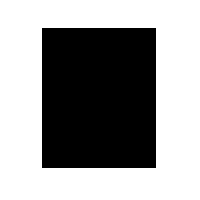
2- Filter > Brush Strokes > Spatter ile Spray Radius : 10 Smoothness: 5 değerlerini girelim.
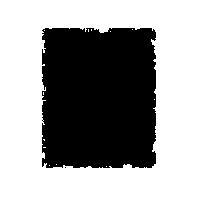
3- Ardından  ile kağaıt alanı dışını silelim. Ctrl+Shift+i
ile kağaıt alanı dışını silelim. Ctrl+Shift+i
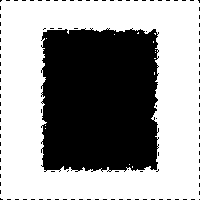
4- Spatter: Spray Radius: 20 Smoothness: 15 ayarlarını girelim.
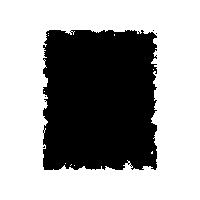
5-Kağıdımızın rengini değiştirelim.
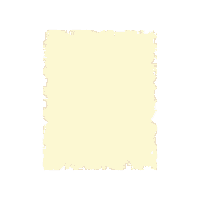
6- Sonra fırça aracını seçtikten sobra  değeriyle kağıdımıza aşağıdaki renlerde fırçalar vuralım
değeriyle kağıdımıza aşağıdaki renlerde fırçalar vuralım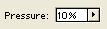
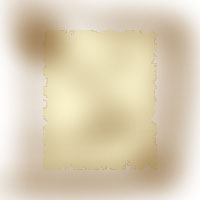
7- Kağıdımızın çevresini yine baştaki gibi silelim.

8- Layer > Layer Style > Drop Shadows ile kağıdın kenarlarını keskinleştirelim.

Artık Mektubumuzu yazabiliriz....
Photoshopta Taş Görünümü Kazandırma
1- 1024- 768 ebatlarında bir çalışma sayfası açalım.
2- Kklavyeden D tuşu ile ön arka renk durumunu aşağıdaki gibi ayarlayalım.
3- Filter>Render>Clouds efekti ile bulut görünümü verelim.
4- Filter>Render>Difference Clouds efekini 5 kez yapalım.
5- Filter>Render>Lighting Effects ile aşağıdaki değerleri girelim.
6- Soruç.
|
26 Şubat 2009 Perşembe
Dudaklara Ruj Yapmak


25 Şubat 2009 Çarşamba
Diş beyazlatma

2- magic wand tool + shift tuşu ile dişler seçilir.

3-hue/saturation seçilir

hue/saturation seçeneği ile beyazlık ayarları yapılır

24 Şubat 2009 Salı
Yüzdeki Lekeleri Silme
21 Şubat 2009 Cumartesi
Karanlık fotoğrafı düzeltme
Çizim öğrenmek isteyenler buraya

















